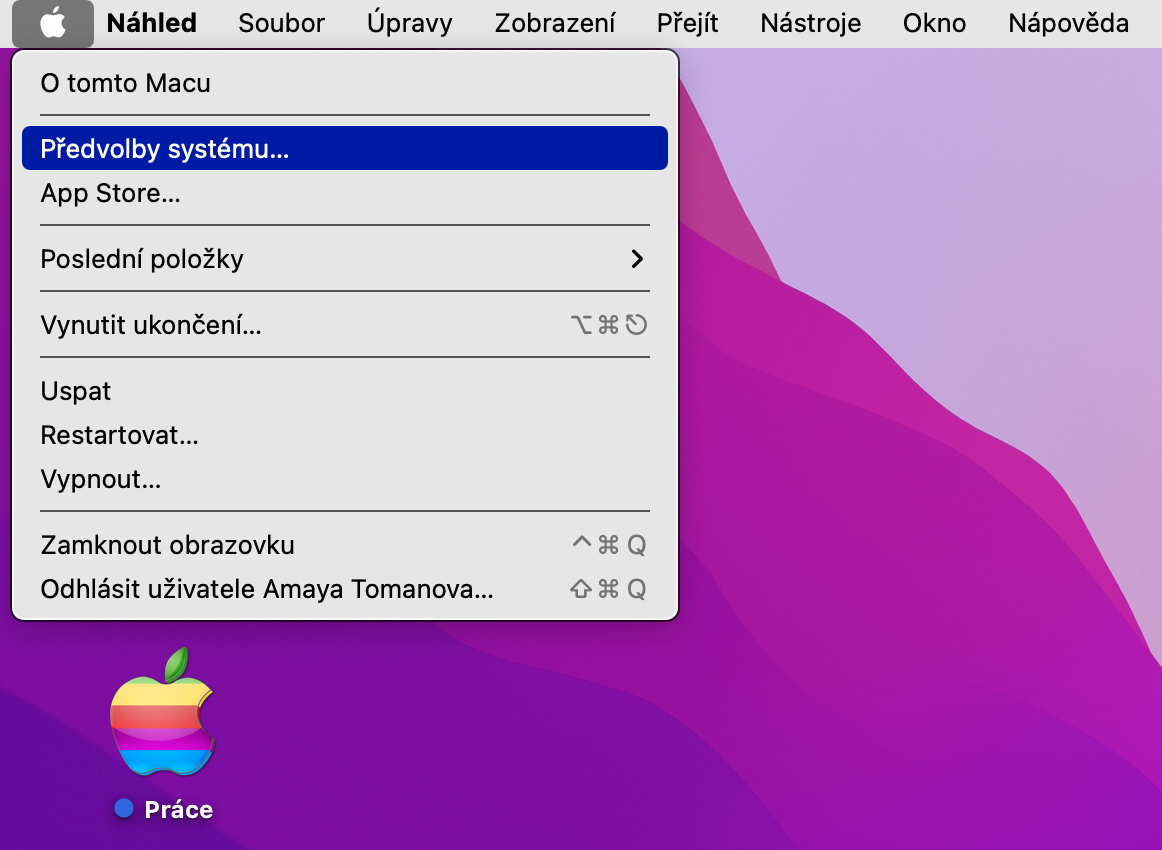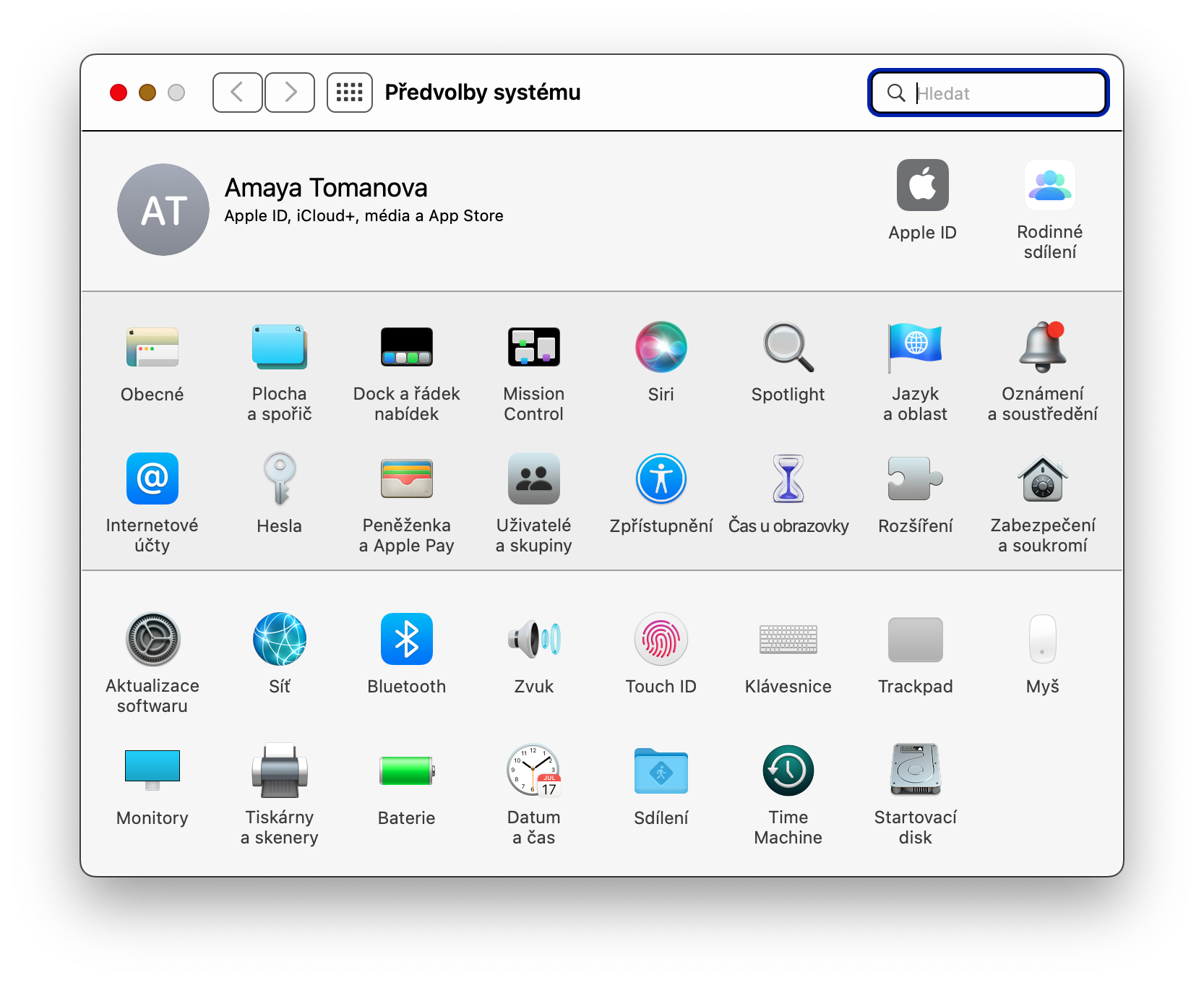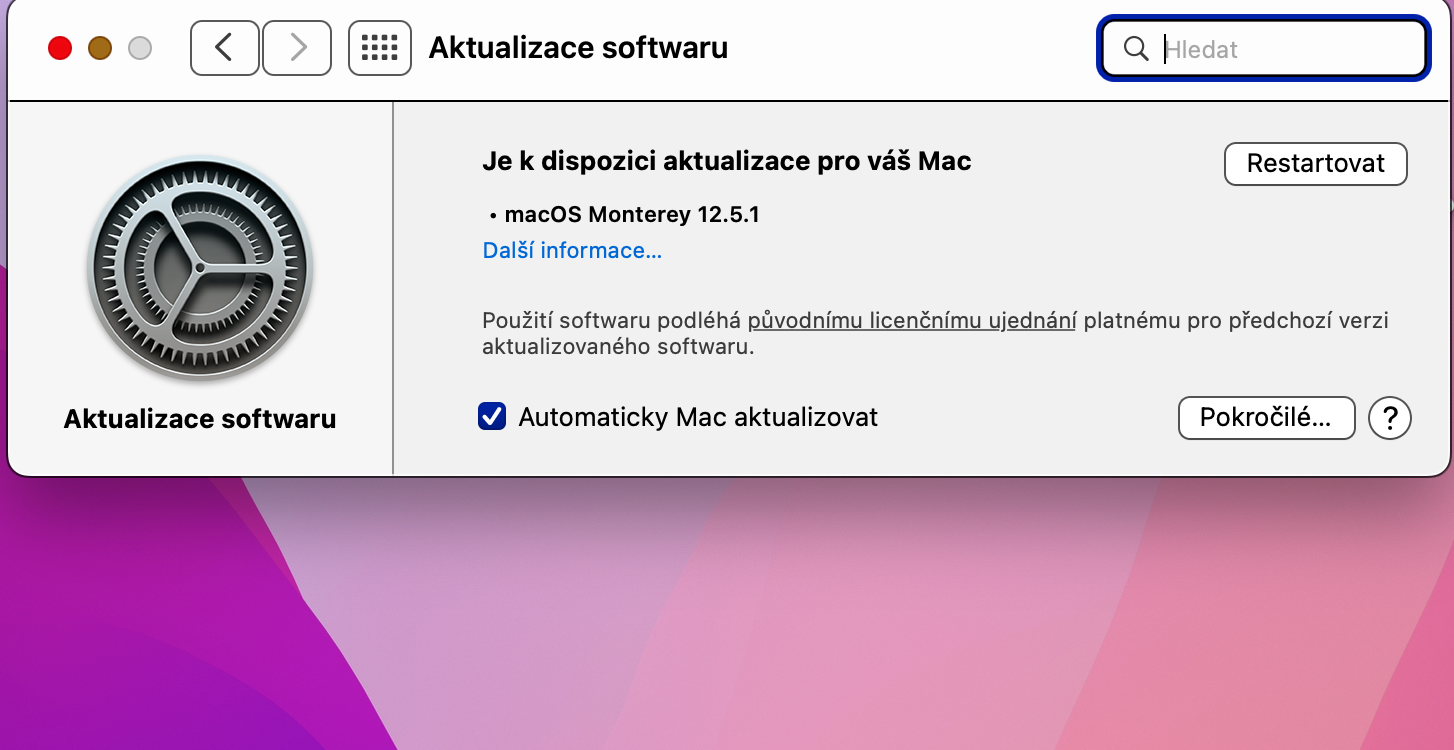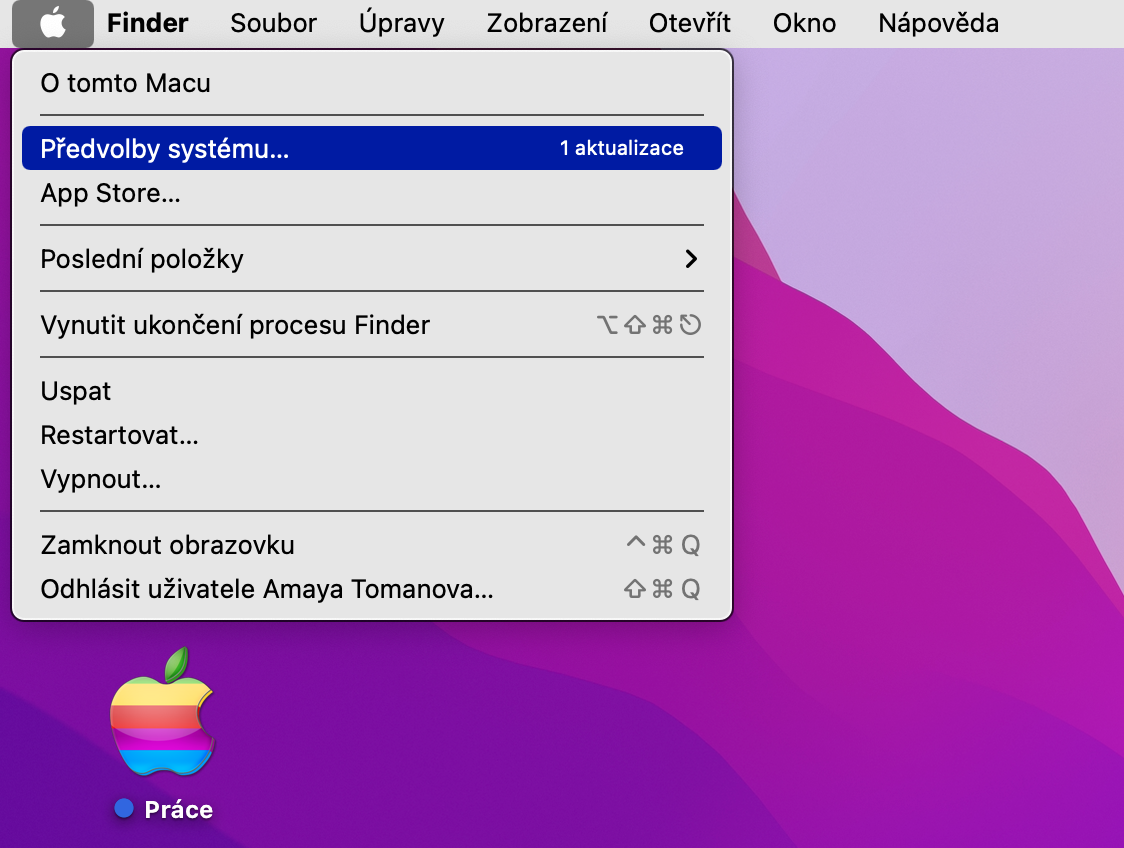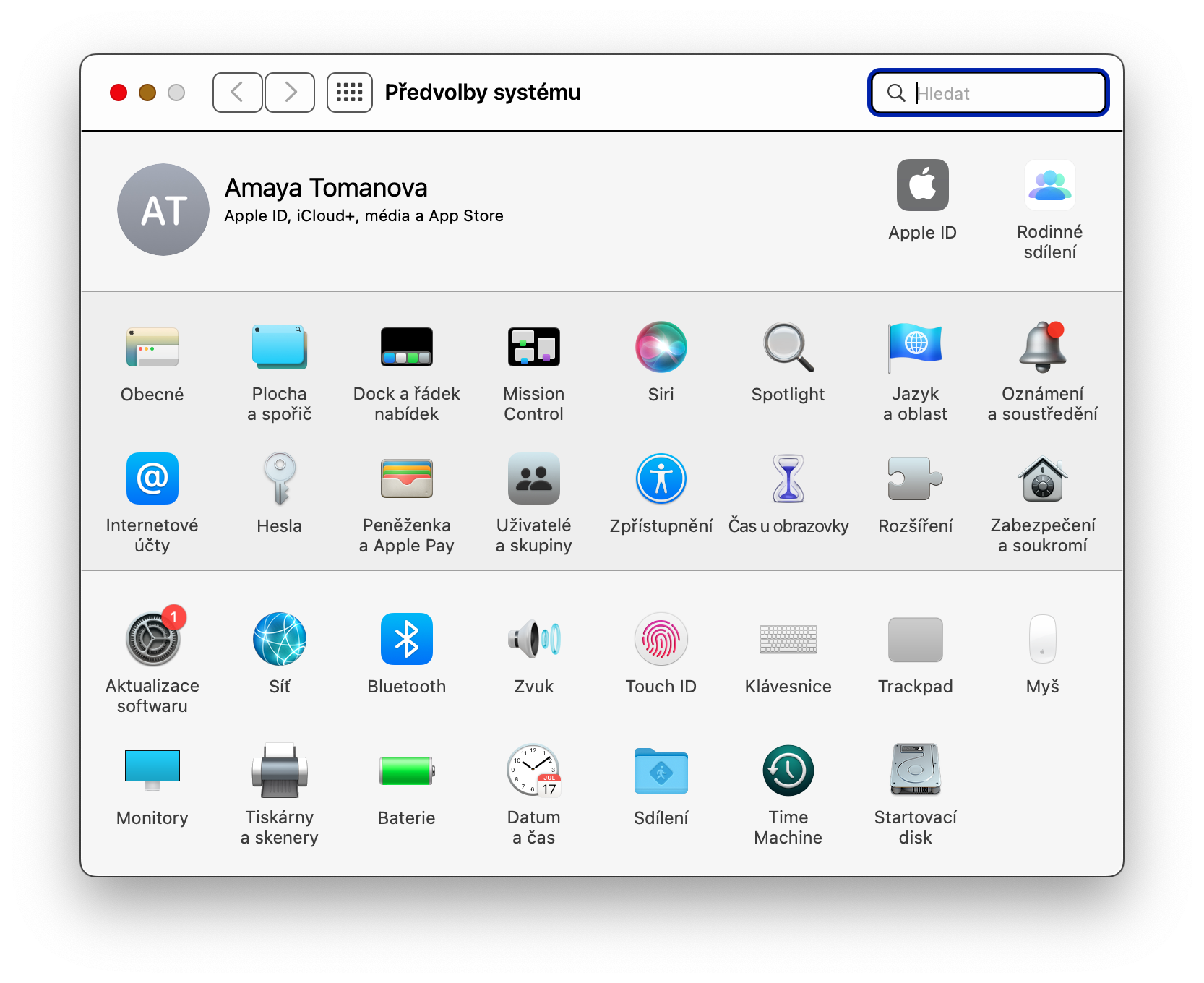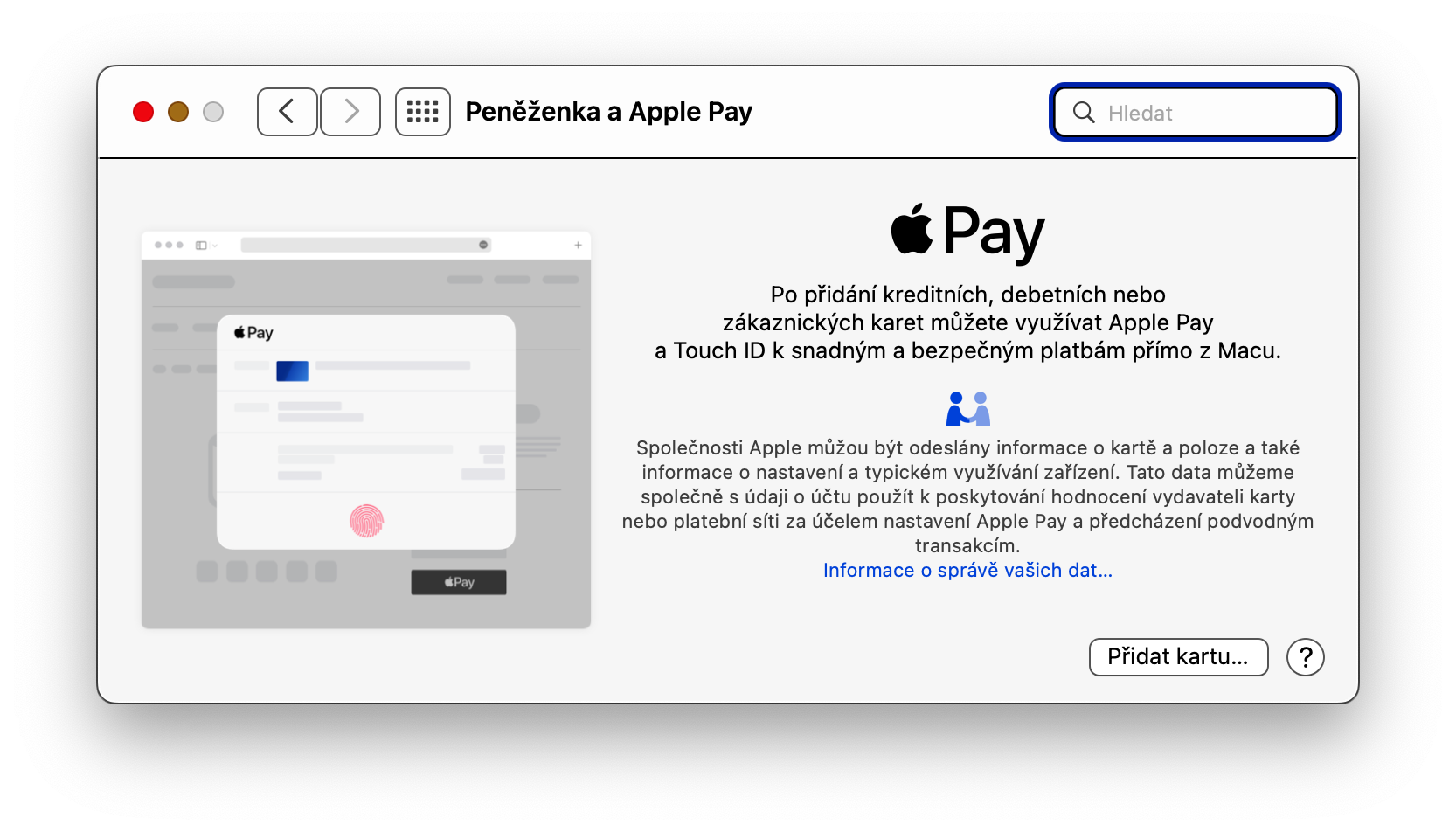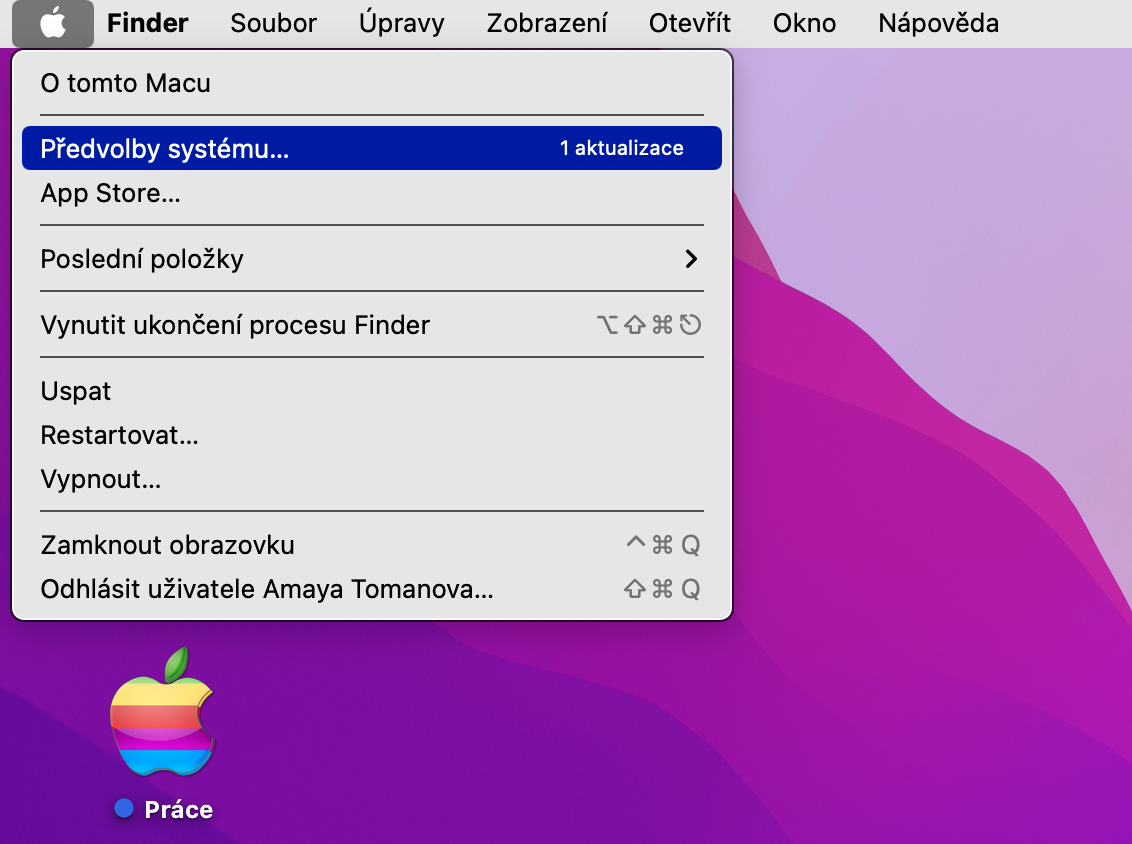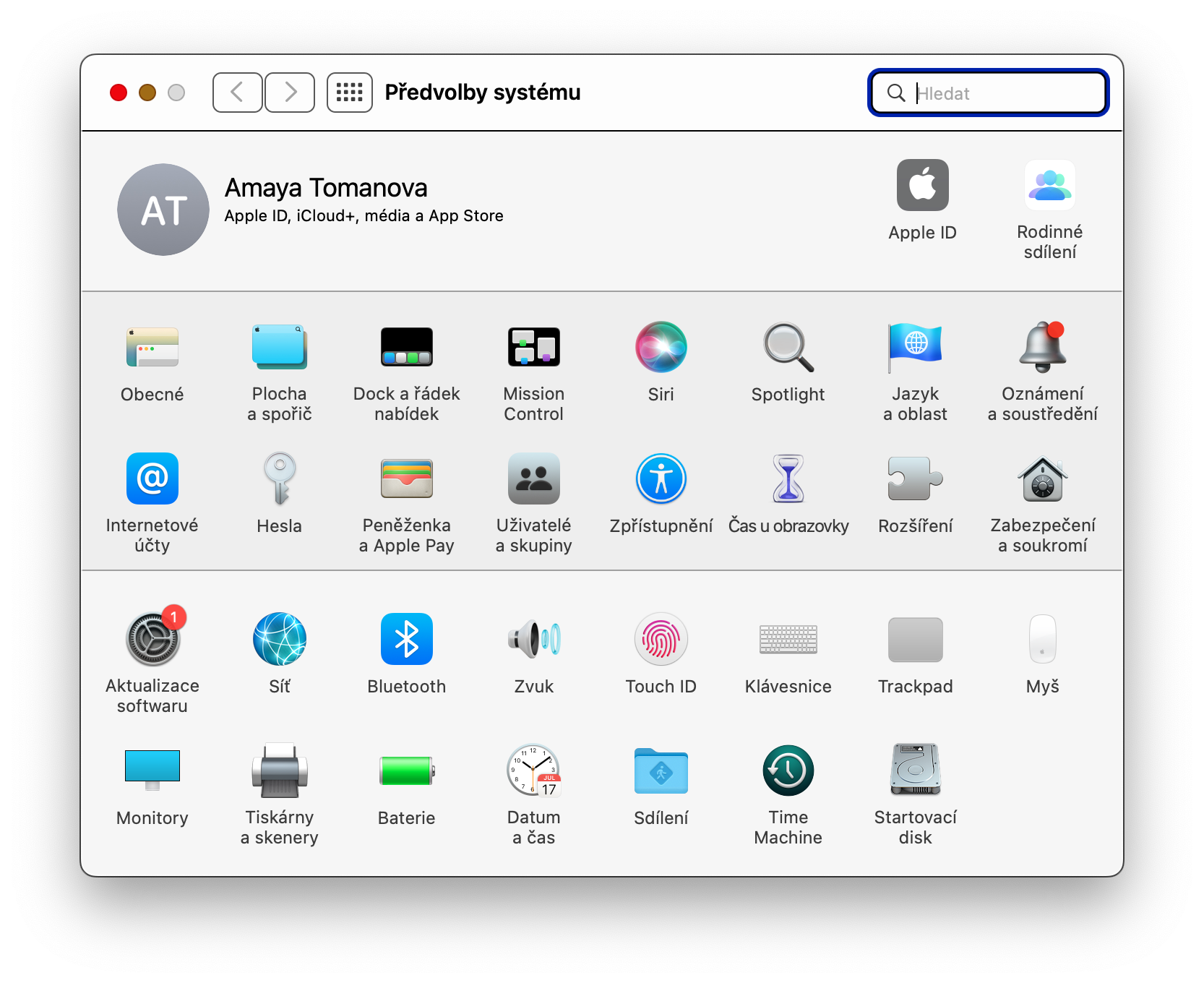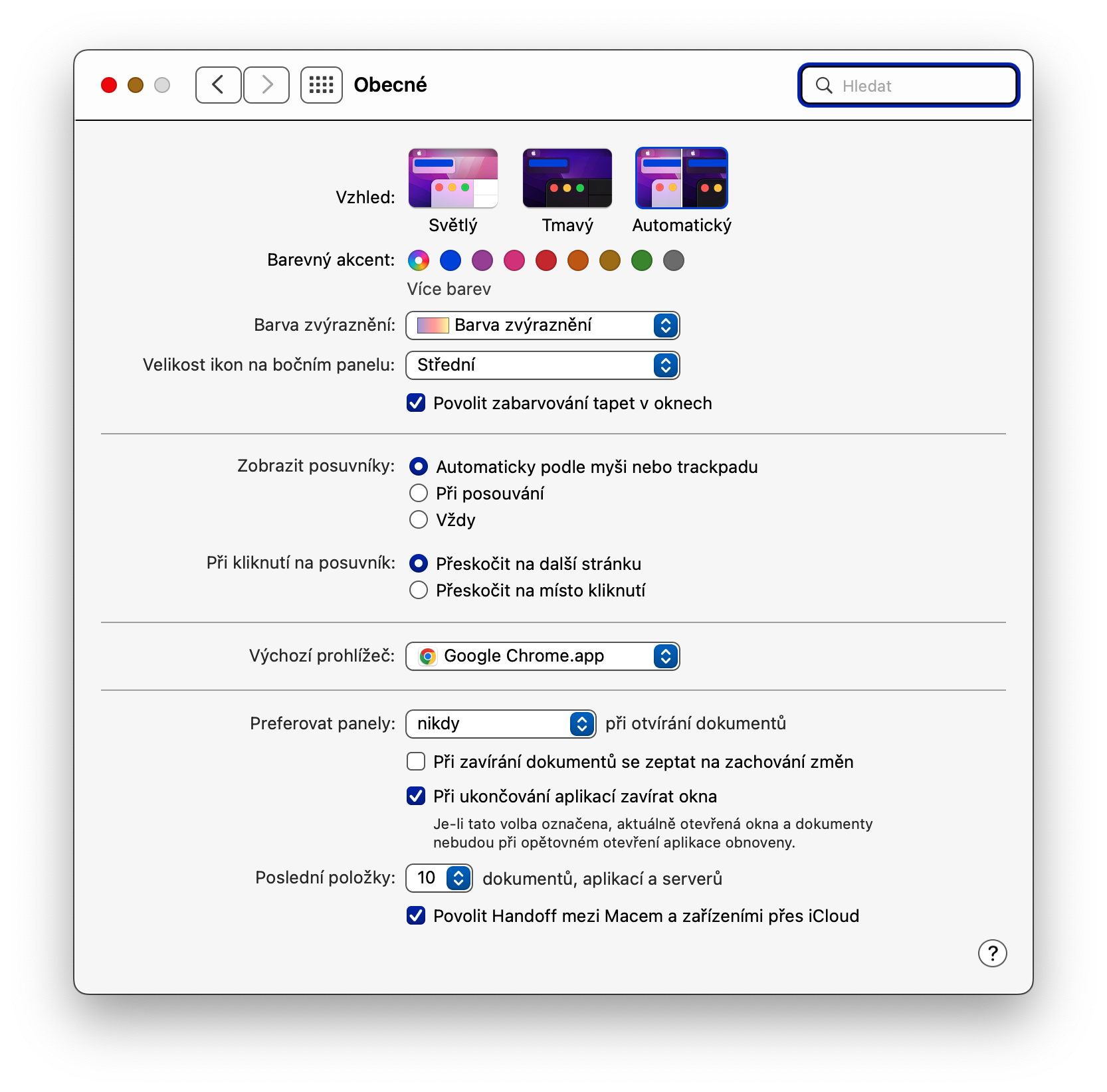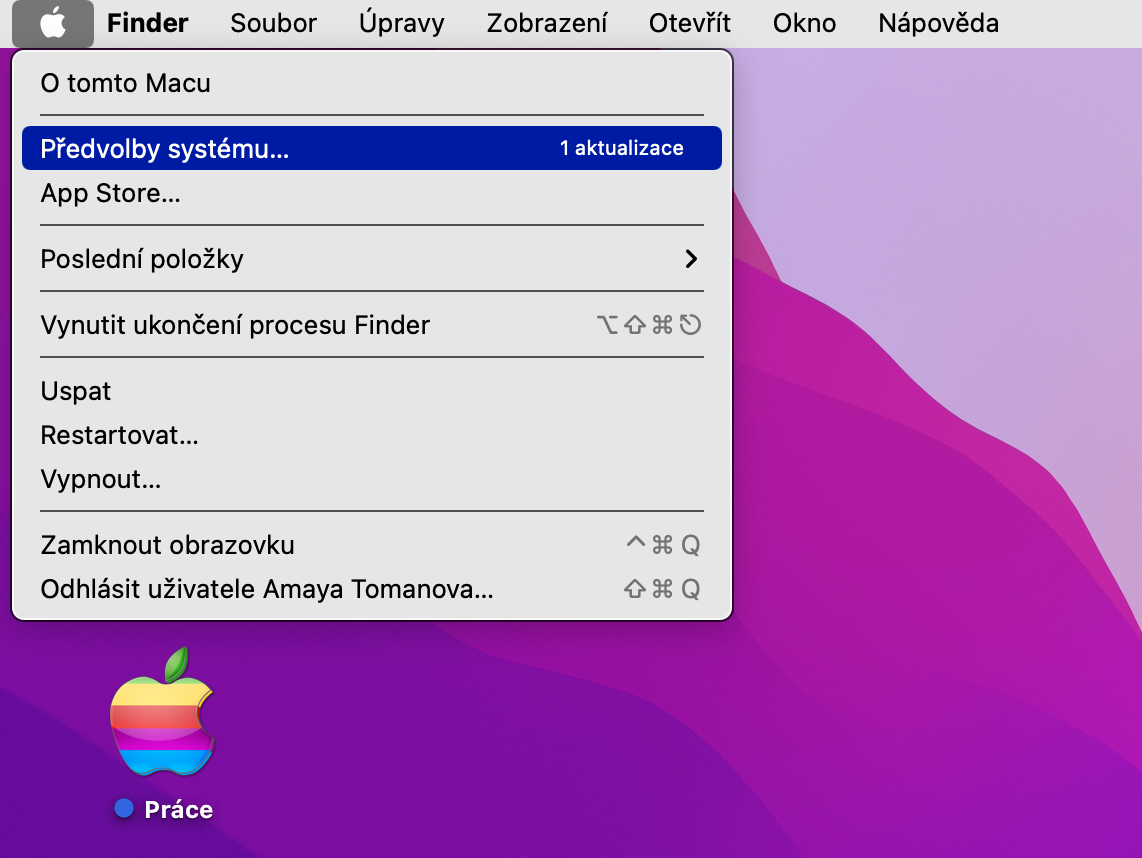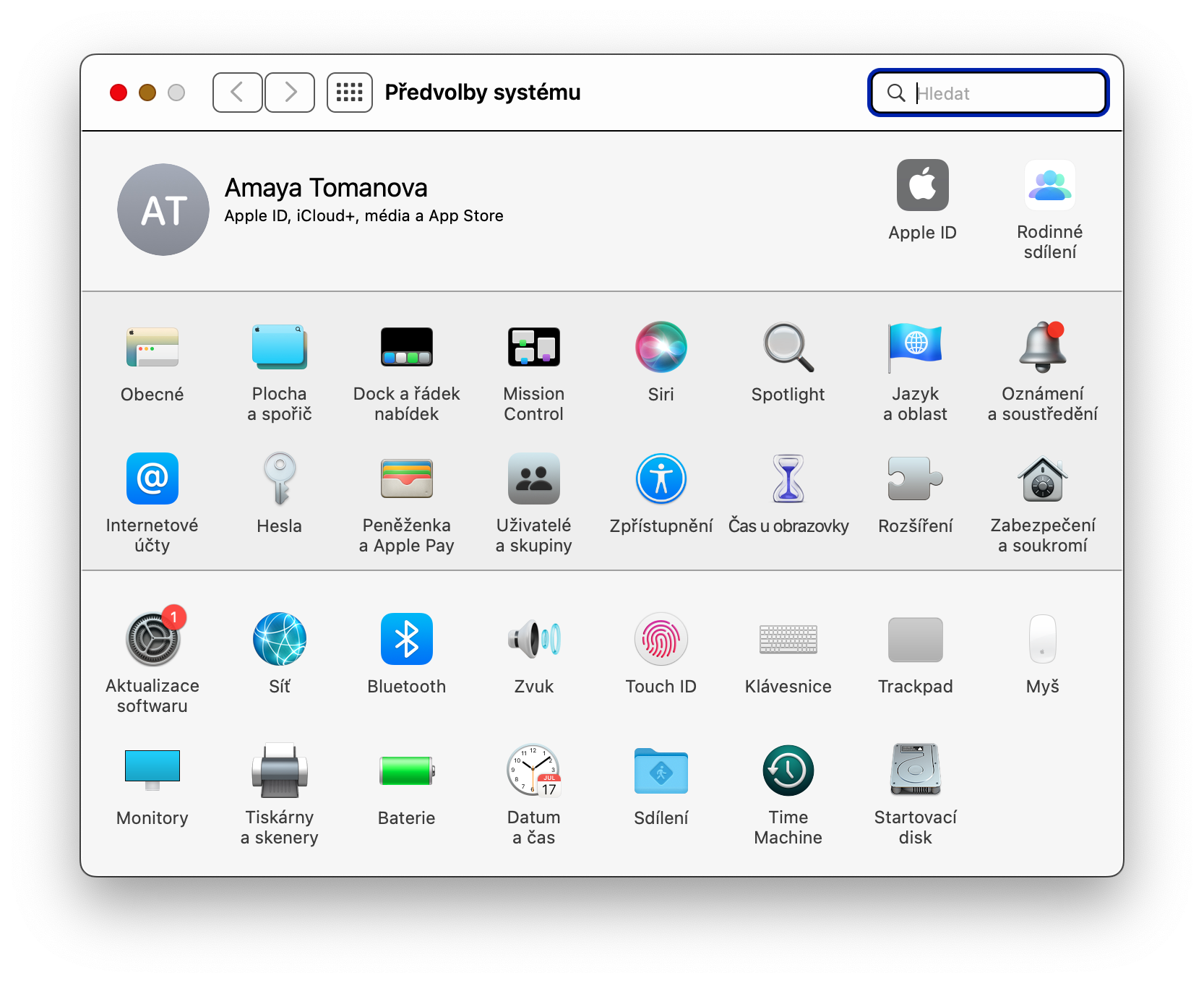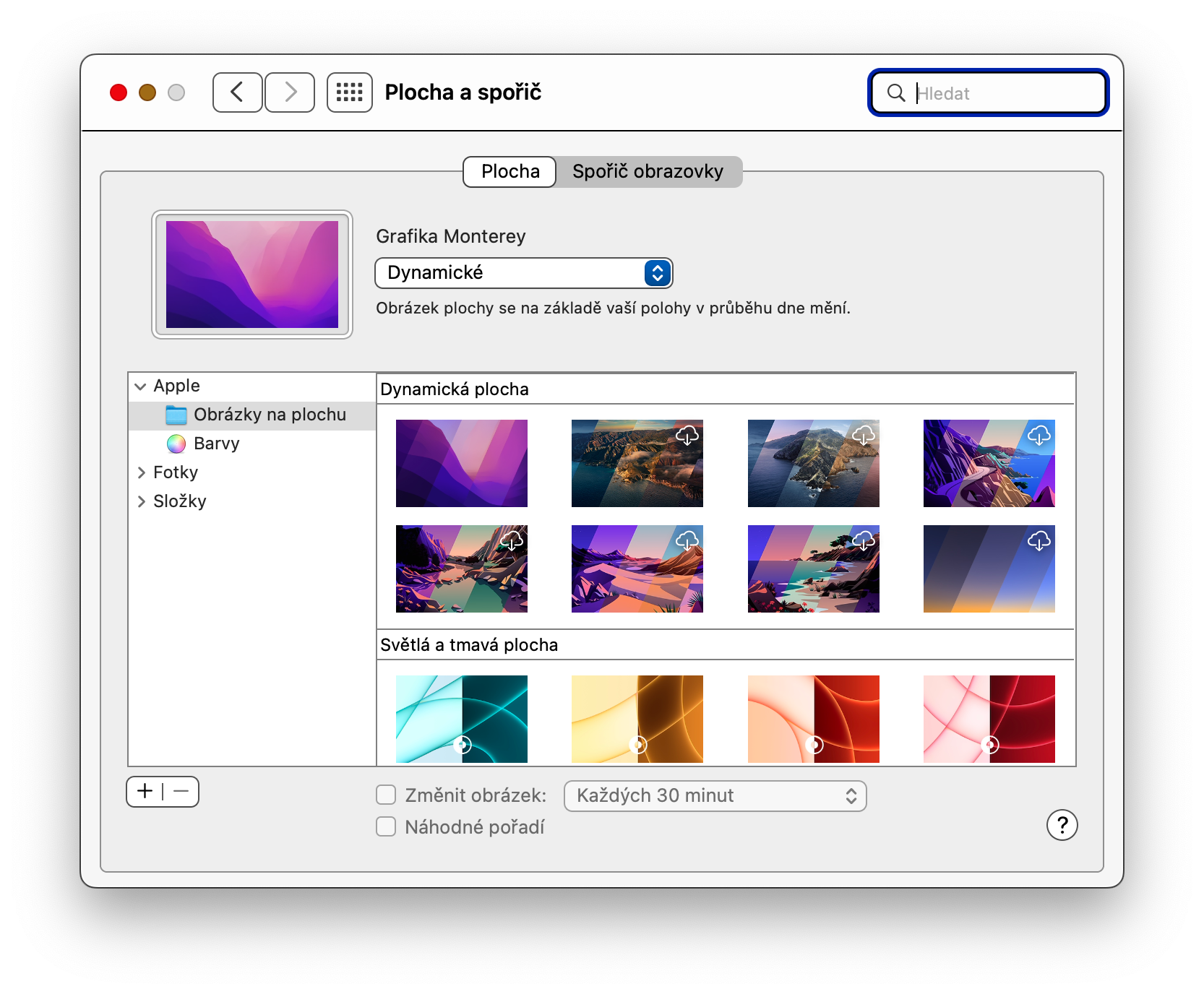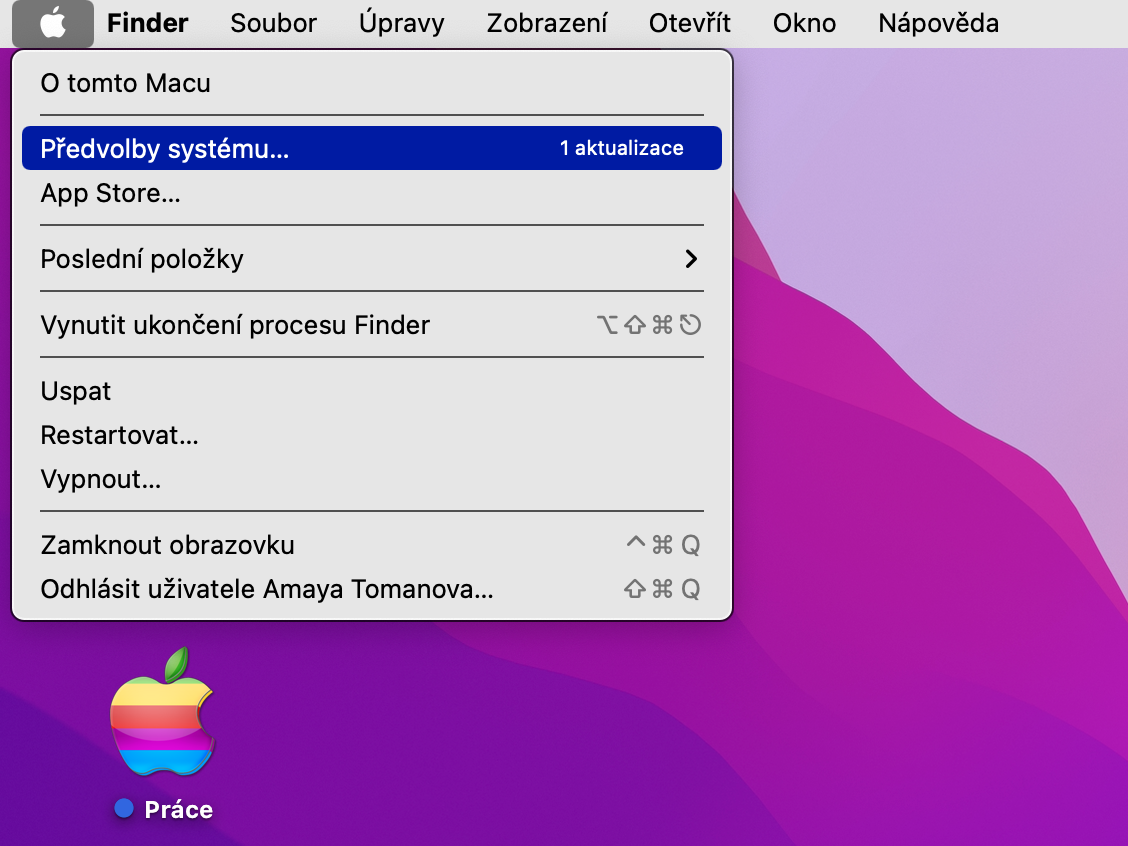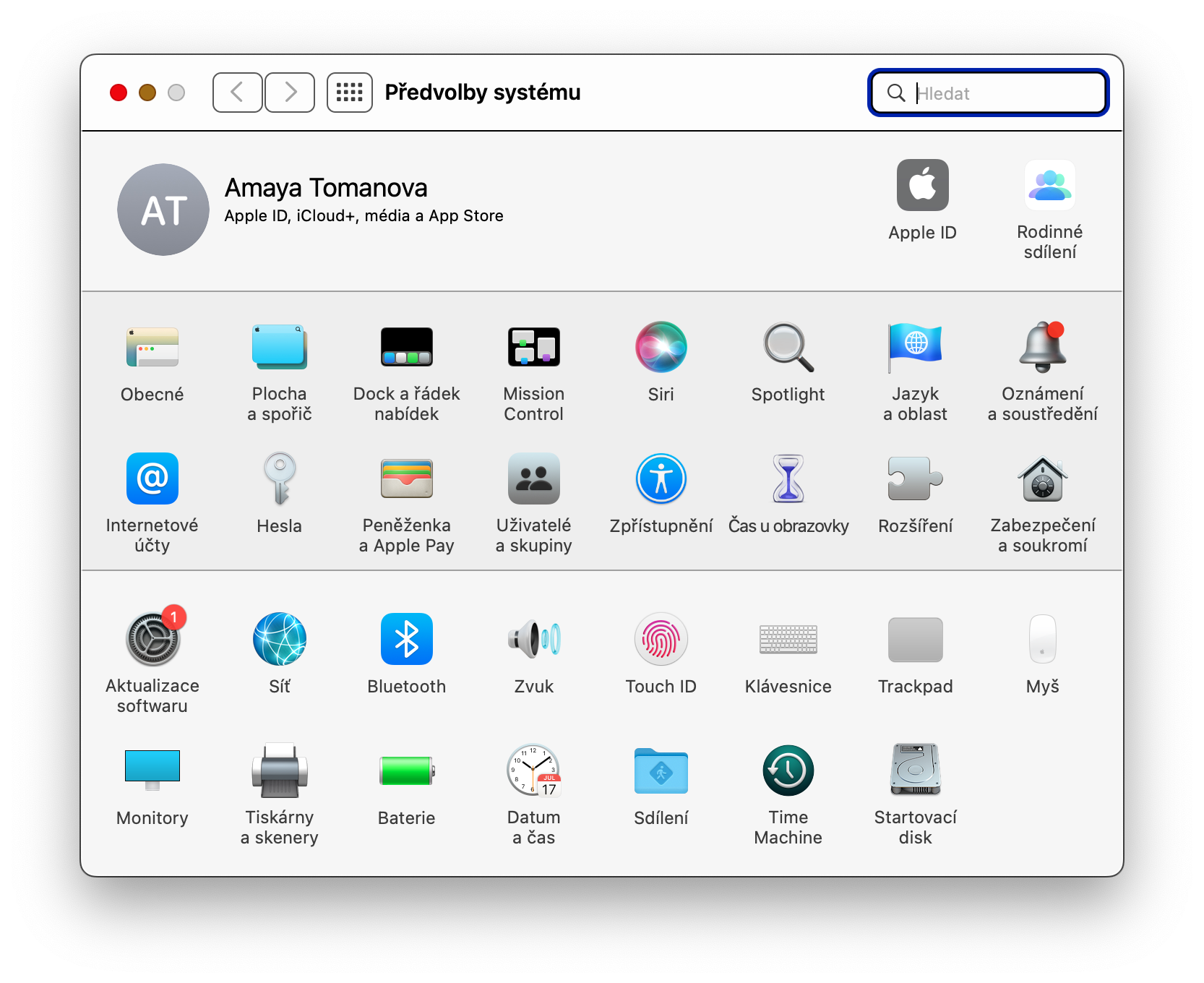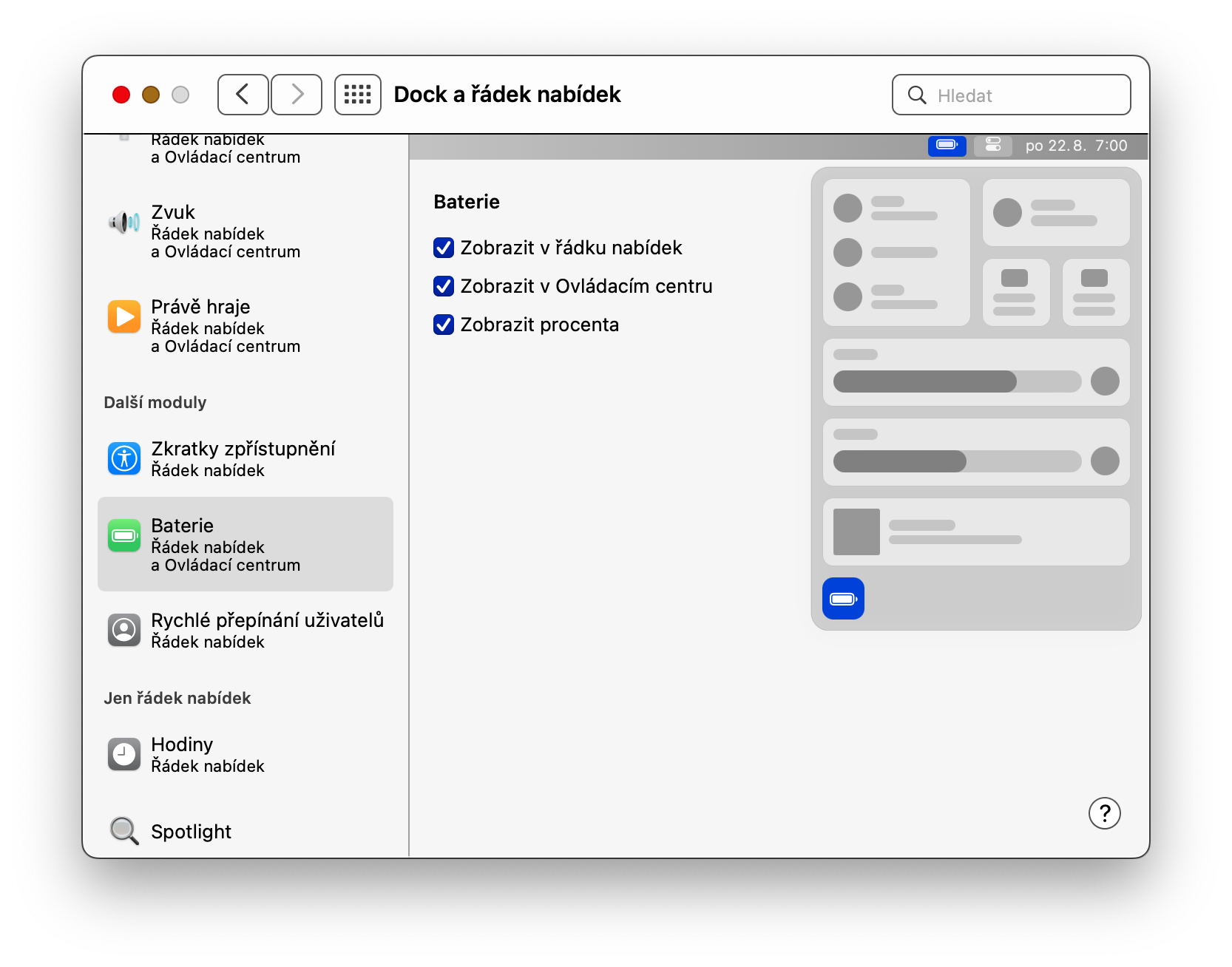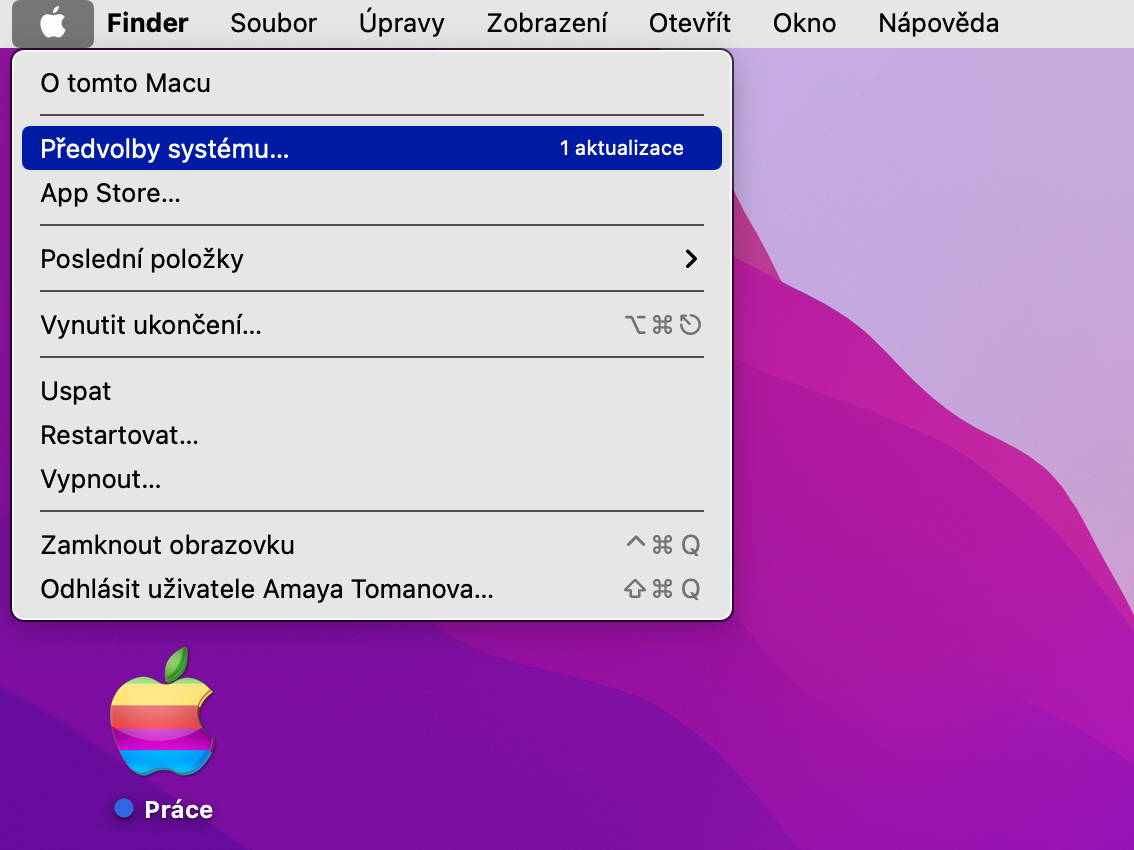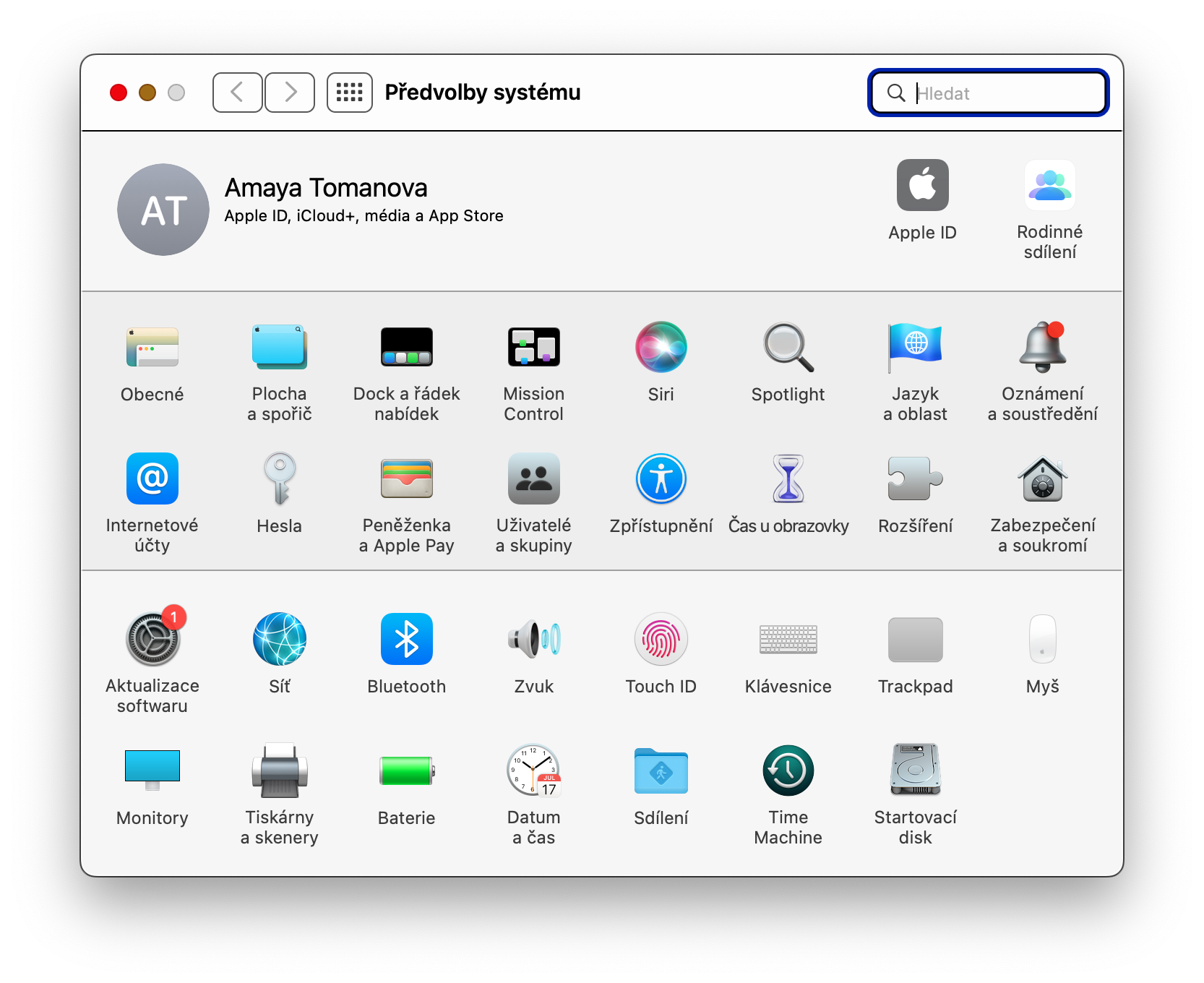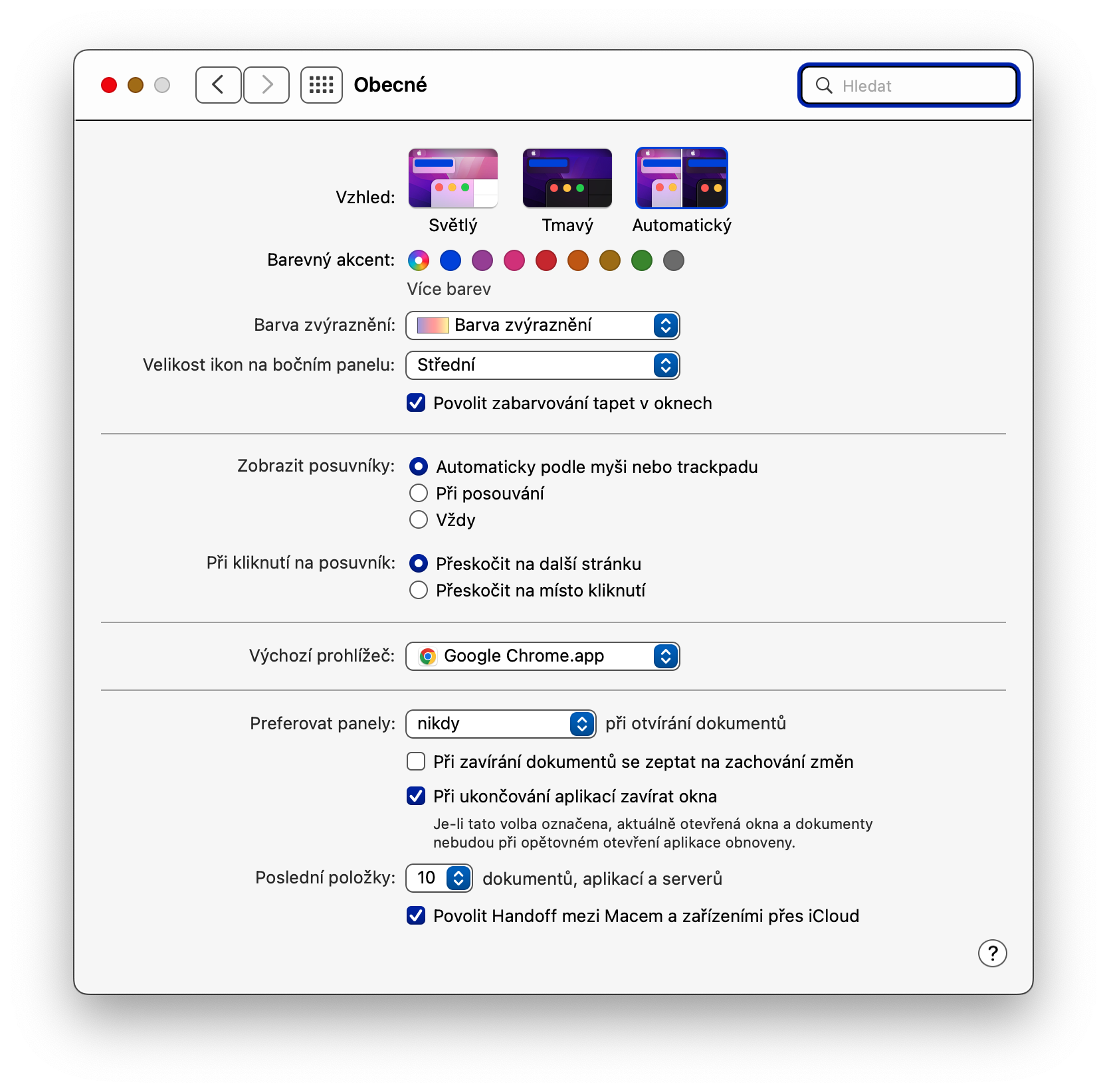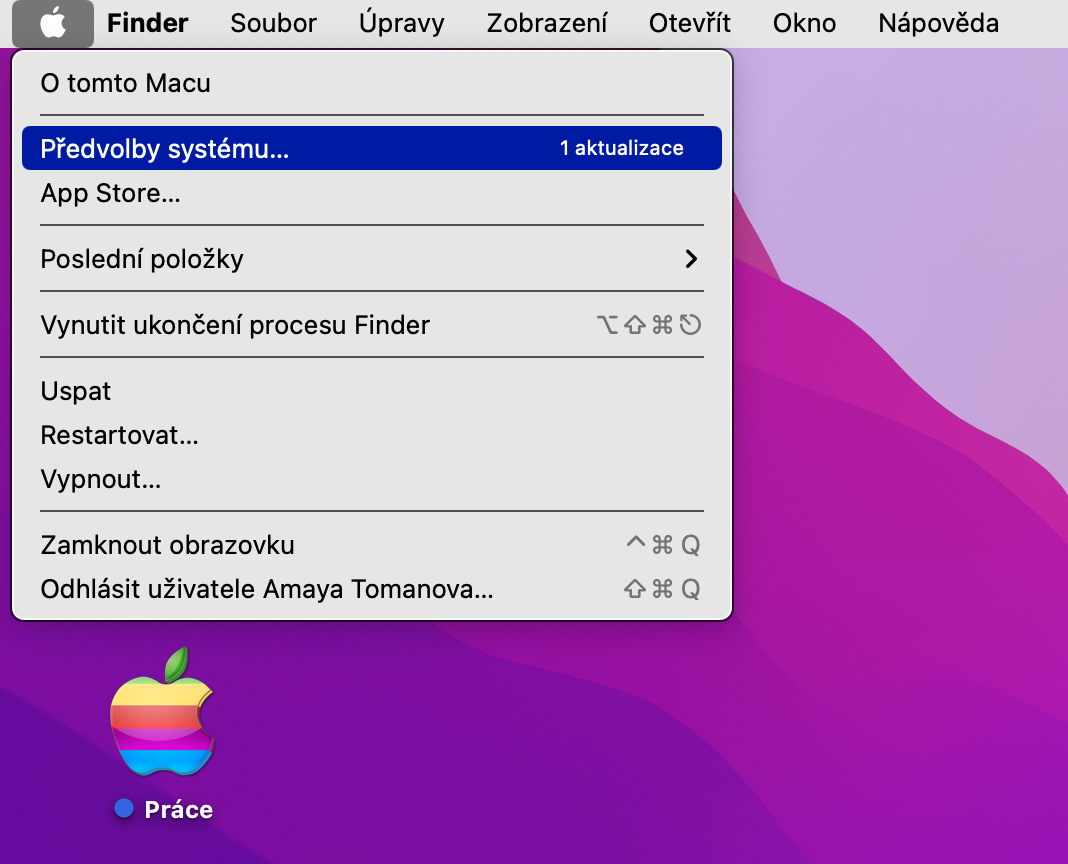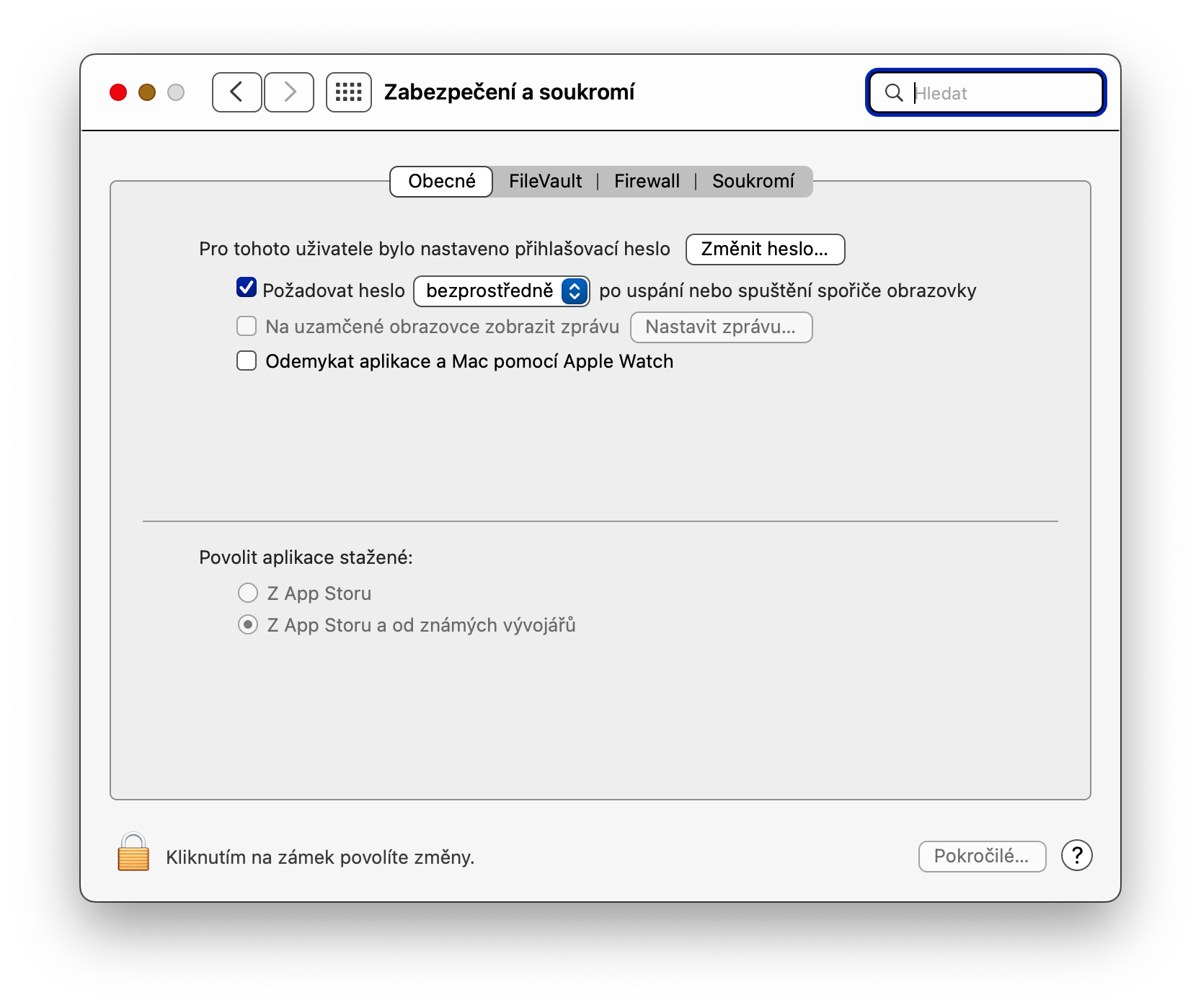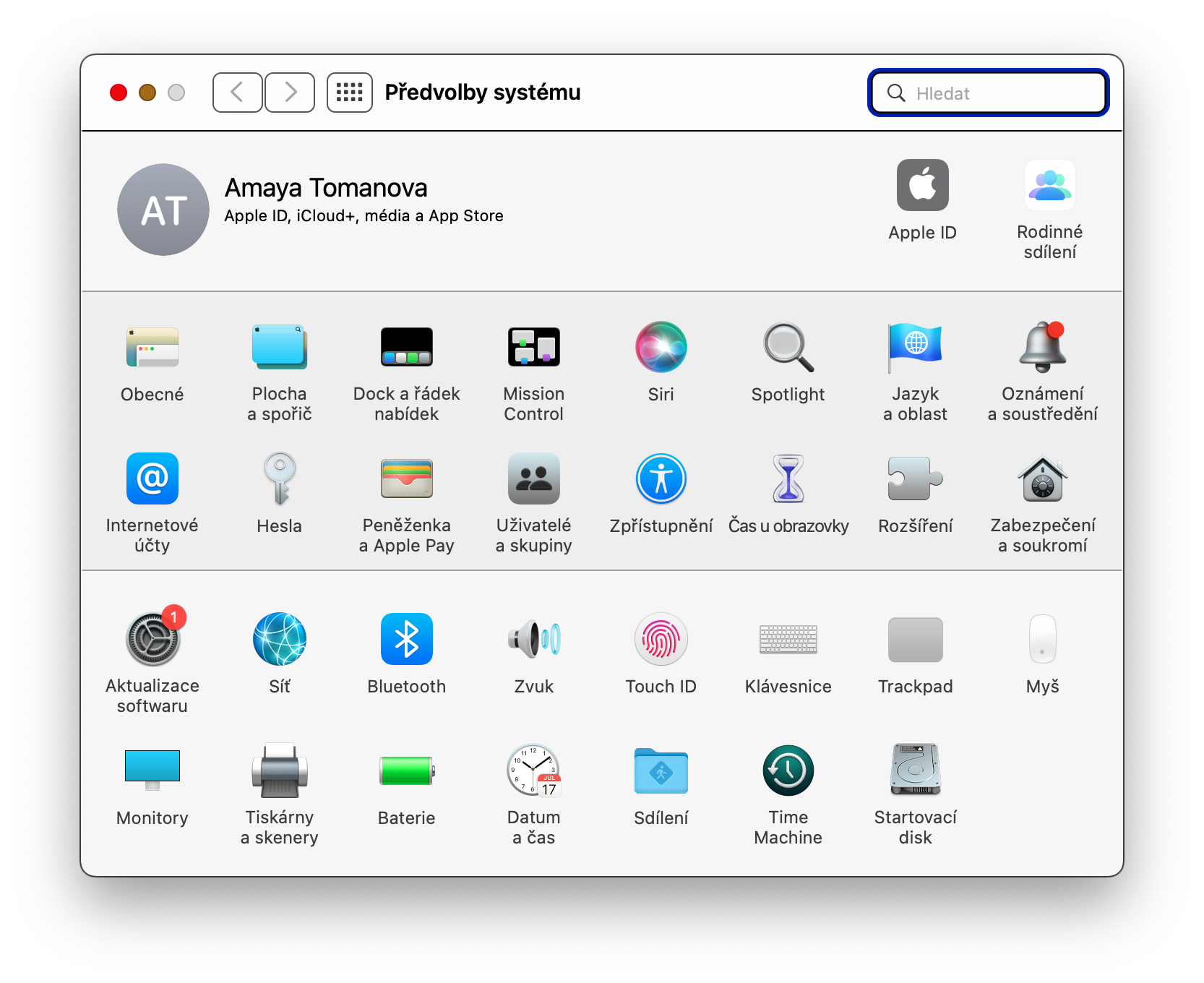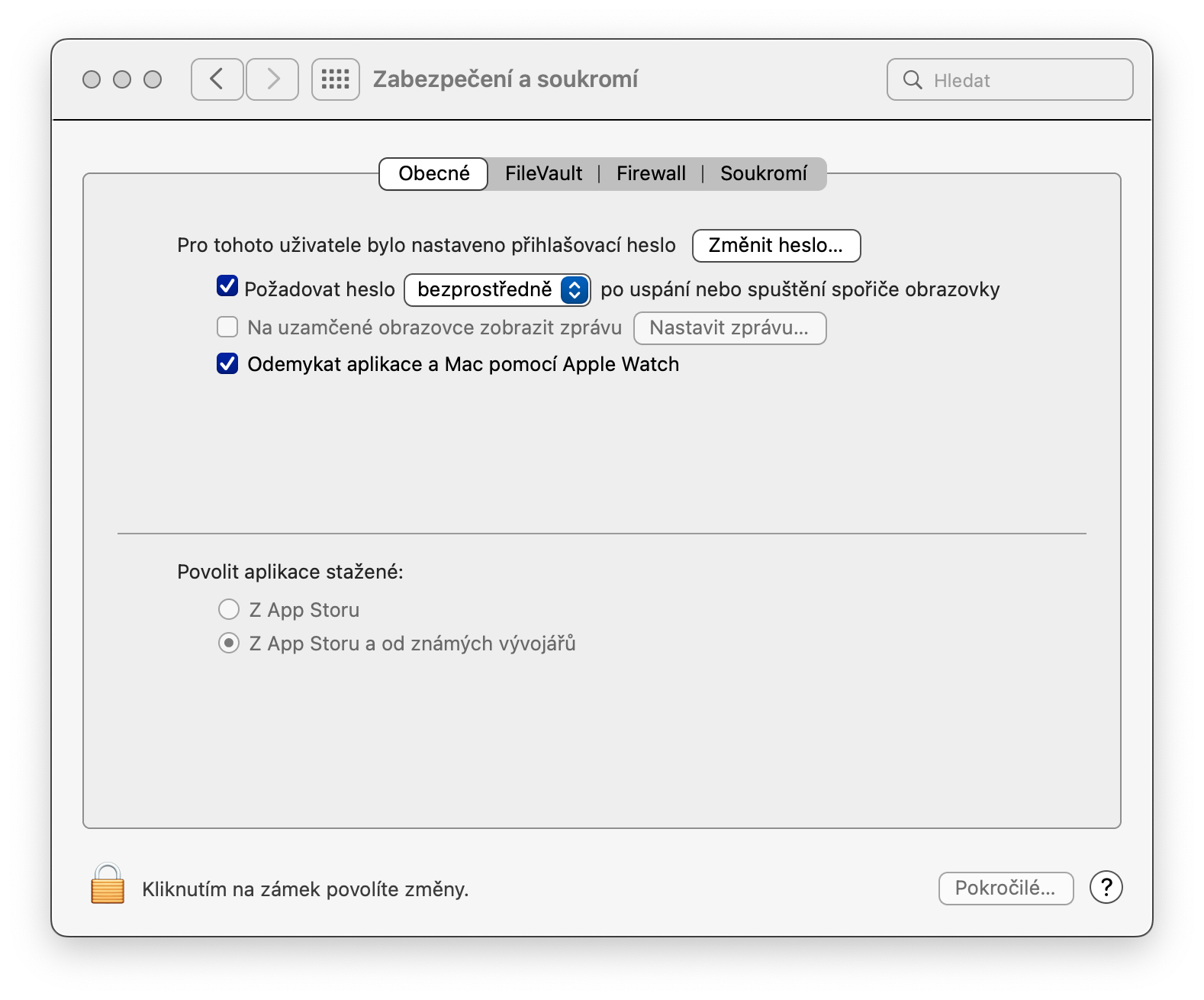Kdo by si nepřál dostat Mac pod stromeček? Pokud i vy patříte mezi šťastlivce, kteří byli obdarování jablečným počítačem, a zároveň se pro vás jedná o první zkušenost s Macem, určitě oceníte náš dnešní článek, ve kterém vám přinášíme 10 snadných začátečnických tipů a triků pro novopečené majitele Macu.
Automatické aktualizace operačního systému
Aktualizace OS je věc, kterou se nevyplatí zanedbávat. Určitě nebudete chtít kontrolovat každou chvíli manuálně případnou dostupnost nových aktualizací. V Applu to velice dobře vědí, a proto nabízí operační systém macOS možnost automatických aktualizací OS. Ty aktivujete tak, že v levém horním rohu obrazovky vašeho Macu kliknete na menu -> Předvolby systému -> Aktualizace softwaru, kde aktivujete příslušnou položku.
Aktivace Apple Pay
Používání Apple Pay na Macu s sebou nese celou řadu různých výhod. Pokud si chcete do Apple Pay na vašem novém Macu přidat debetní či kreditní karty, klikněte v levém horním rohu obrazovky počítače na menu -> Předvolby systému -> Peněženka a Apple Pay. Vpravo dole klikněte na Přidat kartu a postupně tímto způsobem přidejte karty.
Změna vzhledu
Vzhled uživatelského rozhraní na vašem novém Macu si můžete velmi snadno přizpůsobit, a to hned několika různými způsoby. Pro přizpůsobení vzhledu klikněte v levém horním rohu obrazovky na menu -> Předvolby systému -> Obecné. Zde následně nastavte a přizpůsobte vše potřebné.
Volba tapety
Podobně jako u jiných operačních systémů máte i v macOS možnost změny tapety vašeho počítače. Pokud chcete na vašem Macu změnit tapetu, klikněte v levém horním rohu obrazovky na menu -> Předvolby systému -> Plocha a spořič. V levé části okna nastavení pak můžete vybrat novou tapetu.
Přizpůsobení ukazatele baterie
Pokud se na obrazovce vašeho Macu podíváte na pravou část horní lišty, můžete si všimnout ikonky baterie. Způsob, jakým se zobrazuje míra nabití baterie vašeho MacBooku, si můžete snadno přizpůsobit. V levém horním rohu obrazovky klikněte na menu -> Předvolby systému -> Dock a řádek nabídek. Na levé straně vyberte v kategorii Další moduly položku Baterie a aktivujte položky Zobrazit v řádku nabídek a Zobrazit procenta.
Přizpůsobení režimu Soustředění
Váš jablečný počítač vám kromě jiného nabízí také možnost aktivace a přizpůsobení režimu Soustředění, který se vám bude hodit ve chvílích, kdy si nepřejte být nikým a ničím rušeni. Pro aktivaci a přizpůsobení režimu Soustředění na Macu klikněte vlevo nahoře na menu -> Předvolby systému -> Oznámení a soustředění -> Soustředění -> Soustředění.
Mohlo by vás zajímat
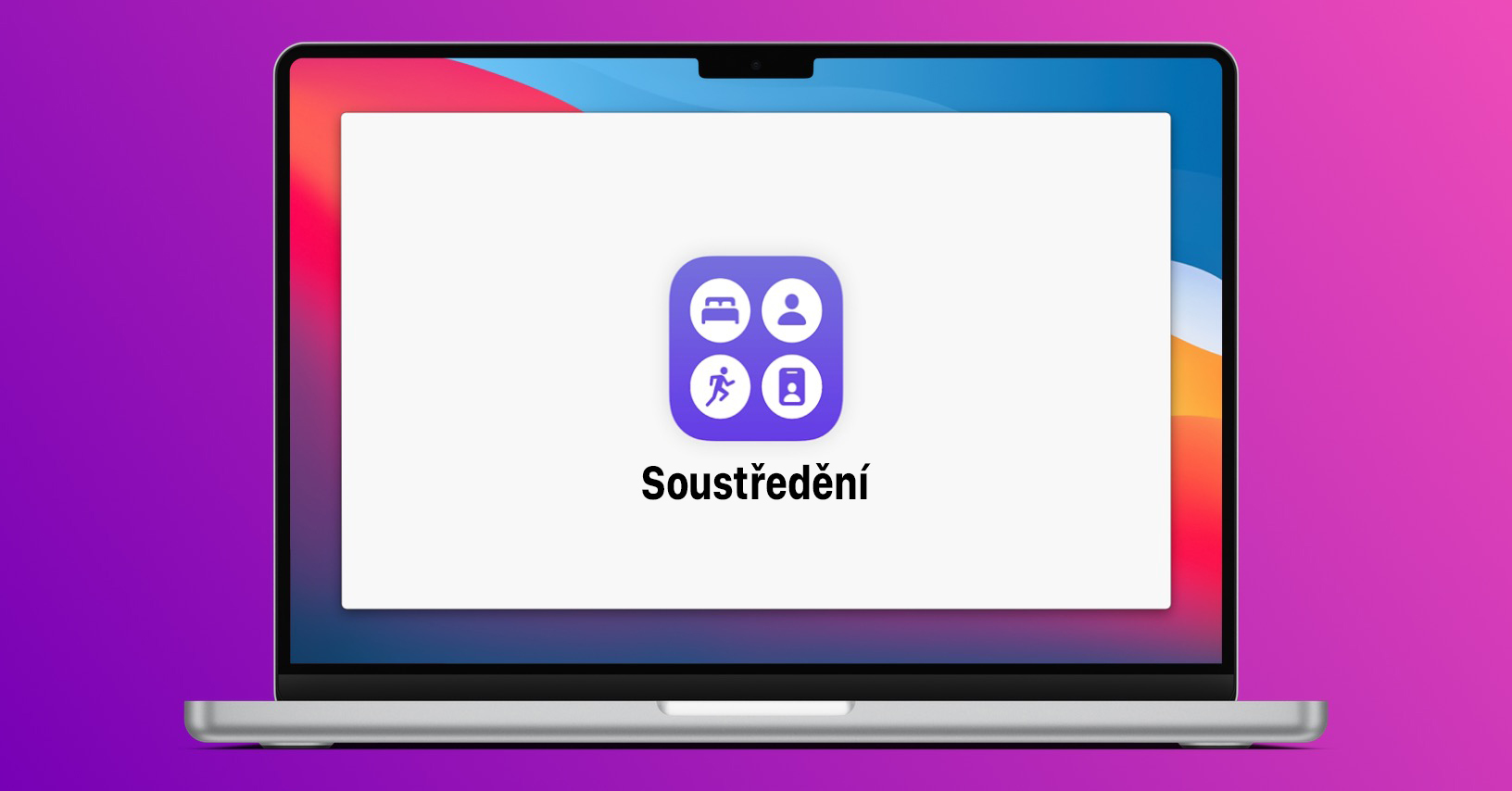
Barevný akcent a zvýraznění na Macu
Mezi další prvky, které si můžete na vašem Macu přizpůsobit, patří barevný akcent a zvýraznění. Tímto krokem můžete uživatelskému rozhraní vašeho počítače dodat unikátní vzhled. Pro přizpůsobení barevného akcentu a zvýraznění klikněte v levém horním rohu na menu -> Předvolby systému -> Obecné, kde následně vyberte požadované barevné schéma.
Povolení instalace aplikací mimo App Store
Apple pochopitelně chce, aby pro vás byl primárním zdrojem nových aplikací App Store. Řadu zajímavého softwaru zde ale nenajdete. Pro povolení stahování aplikací od vývojářů mimo App Store klikněte v levém horním rohu na menu -> Předvolby systému -> Zabezpečení a soukromí. Na levé straně klikněte na ikonku zámečku, potvrďte svou identitu a aktivujte možnost Z App Storu a od známých vývojářů.
Odemykání za pomoci Apple Watch
Vlastníte kromě Macu také Apple Watch? Pak by byla škoda nevyužít možnosti odemykání vašeho počítače za pomoci vašich chytrých jablečných hodinek. Pro aktivaci odemykání pomocí Apple Watch klikněte v levém horním rohu na menu -> Předvolby systému -> Zabezpečení a soukromí. Vlevo dole klikněte na ikonku zámečku, přihlaste se a poté zaškrtněte možnost Odemykat aplikace a Mac pomocí Apple Watch.
Zálohování do iCloudu
Při používání Macu byste neměli zanedbávat ani zálohování příslušných dat. Pro tyto účely vám skvěle poslouží platforma iCloud. Pokud chcete začít zálohovat vybraná data do iCloudu, klikněte v levém horním rohu obrazovky Macu na menu -> Předvolby systému. Klikněte na panel s vaším Apple ID, zvolte iCloud a nastavte vše potřebné.
Mohlo by vás zajímat